Osmo Pocket 3 の使い方!ボタン操作からデータの取り出し方まで紹介します
こんにちは。セキドの池田です。

今週のスペシャルコンテンツでは、新発売の DJI Osmo Pocket 3 の使い方について、できるだけやさしく解説していきます。新たに購入された方、これから購入を考えていてその前に使い方をイメージしておきたい方向けに書いています。
Osmo Pocket 3 ってどんな1インチセンサー&3軸ジンバルの夜景に強い小型カメラなの?という方は、こちらレビューも合わせてご覧ください。
Vlogカメラ界にエース登場!
DJI Osmo Pocket 3 をレビューします
記事の内容はこちらのラインナップ!
●ボタン操作編●
1. 電源の入れ方・切り方
2. 撮影の開始・停止
3. ジョイスティックの操作
●画面操作編●
1. 撮影データの再生
2. 各種システム設定
3. 撮影の詳細設定
4. 解像度/画角設定
●データの取り出し方●
1. SDカードを使う方法
2. DJI Mimoアプリを使う方法
3. PCに接続する方法
各部の名称
まずは各部の名称をおさらいしておきましょう。と言ってもすべて覚える必要はなくて、使っていくうちに自然と覚えてくるので、とにかくたくさん撮影しちゃいましょう!

ボタン操作編
1. 電源の入れ方・切り方
初めに行うであろう電源のオン・オフです。ディスプレイを時計回りに回転させるか、オレンジの丸ボタンを長押しすると、電源が入ります。
電源を切りたいときはディスプレイを反時計回りに回転させる、もしくはオレンジの丸ボタンを長押ししてください。

2. 撮影の開始・停止
シャッター/RECはオレンジ色のボタンで行います。1秒以上押し続けると電源が切れてしまうため、短く押し込むようにしてくださいね。

3. ジョイスティックの操作
5Dジョイスティックの操作です。このジョイスティックはカメラの向きを変更するほか、2回押しでセンタリング(ジンバルを中心に戻す)、3回押しでセルフィーモード(自撮り)に切り替えるといった役割があります。

なお、5Dジョイスティックの上下を「カメラのチルト」と「デジタルズーム」のどちらに割り振るかは画面操作から行えます。画面右端の縦に長いグレーの楕円形をタップすることで、割り振りを変えられます。

画面操作編
次は、画面操作について解説します。
1. 撮影データの再生
画面を左端から右側に向かってスワイプします。
撮影データが表示された[1]の画面をさらに左端から右側に向かってスワイプすると、[2]の画面に替わります。データのお気に入り登録[ハートマーク]や削除[ゴミ箱マーク]などを行うことができます。
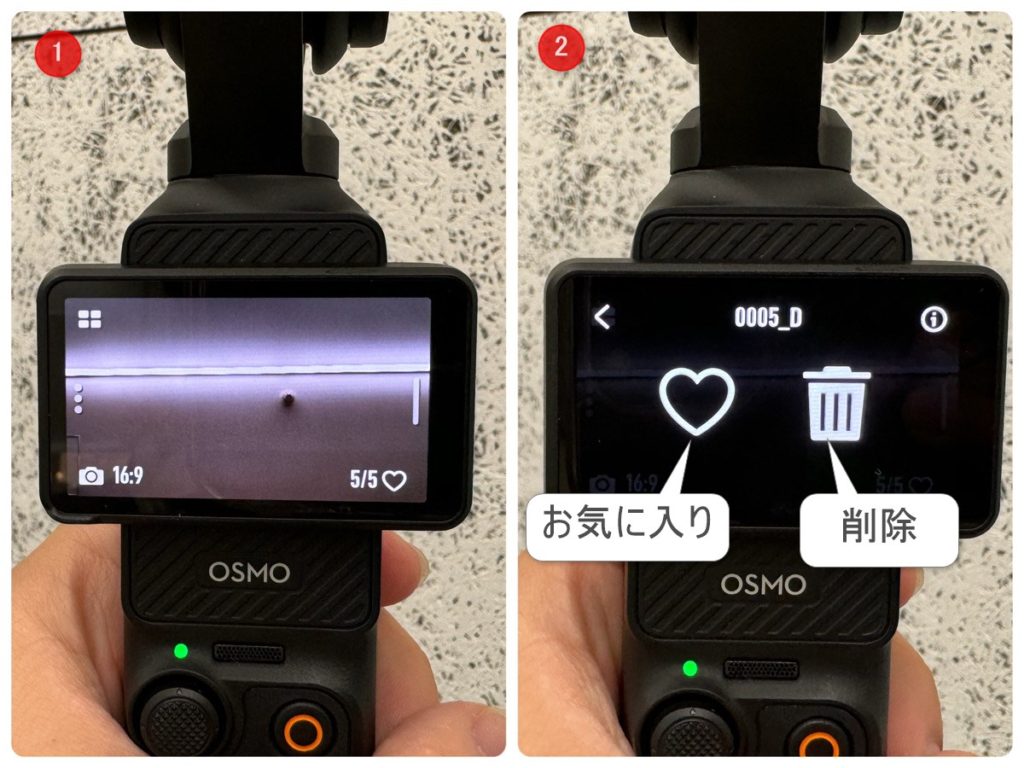
2. 各種システム設定
画面を上端から下側にスワイプすると、8個のアイコンが表示されます。実際の画面がこちらです。
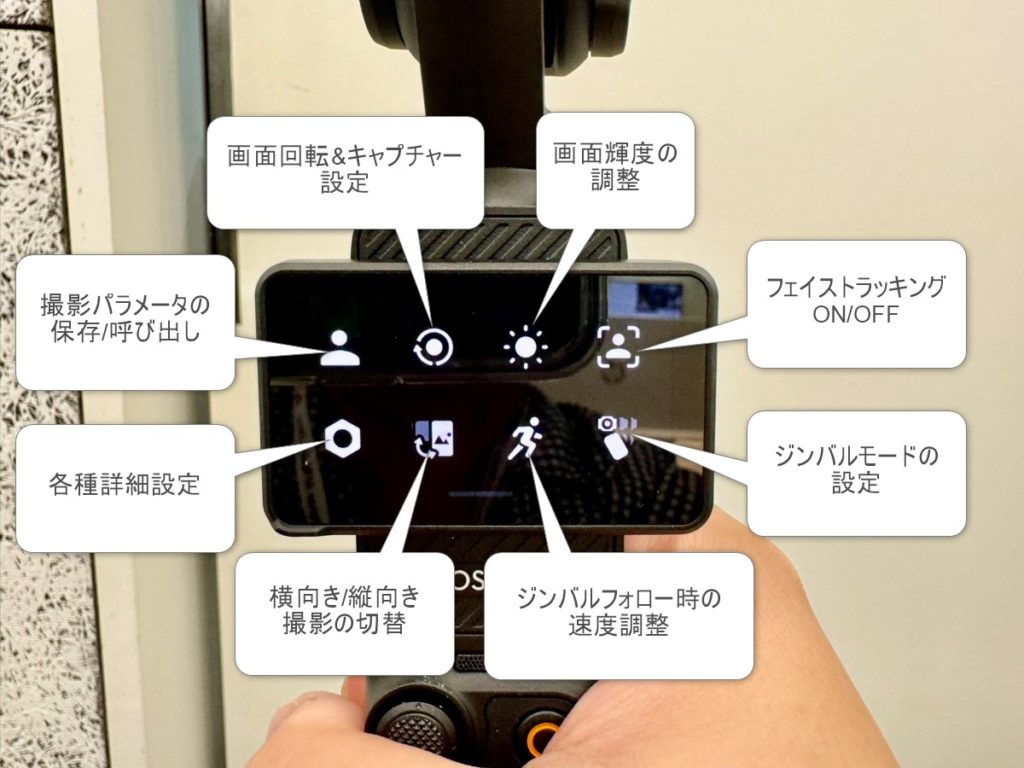
下段左端の[各種詳細設定]では、ジョイスティック(ジンバル操作)速度の調整、グリッド線の表示ON/OFF、言語設定、SDカードのフォーマット、シリアルナンバーの表示などを行うことができます。
3. 撮影の詳細設定
撮影プレビュー時に画面右端から左側に向かってスワイプすると、撮影の詳細設定ができるメニューが開きます。[PRO]のアイコンをタップするとより細かい設定ができるようになっています。
PROモードでは、[露出(EV値、ISO感度)]、[ホワイトバランス、美顔効果(オン/オフ)]、[カラー(ノーマル/HLG/D-log M)]、[フォーカスモード(シングル/連続/製品展示モード)]、[映像調整(シャープネス、ノイズ低減)]、[録音時チャンネル(ステレオ/モノラル)]、[マイク風ノイズ低減(オン/オフ)]、[指向性オーディオ(全方向/前方/前方&後方)]の設定が可能です。

4. 解像度/画角設定
画面を下端から上側にスワイプすると、解像度やフレームレートの設定ができます。静止画撮影のタイマーや、タイムラプス撮影のパラメータ設定などもここから行います。

データの取り出し方
撮影したデータを取り出すには次の3つの方法があります。大切なデータを無くさないために「いつもの流れ」を身につけておくと安心です。
1. SDカードを使う方法
デジタルカメラなどと同じく、microSDカードからデータを取り出す方法です。挿入されているカードを軽く押し込むと、取り出すことができます。カードリーダーなどを使ってPCやスマートフォンに読み込んでください。
2. DJI Mimoアプリを使う方法
Osmo Pocket 3 とスマートフォンをWi-Fi接続し、写真や動画をダウンロードすることもできます。まずは DJI Mimoアプリをスマートフォンにインストールしてください。下記のボタンからダウンロードページに移動できます。
アプリがダウンロードできたら、左上の[機器]→ Osmo Pocket 3 に[接続]→ 撮影プレビュー画面で右下の[再生マーク]と進みます。
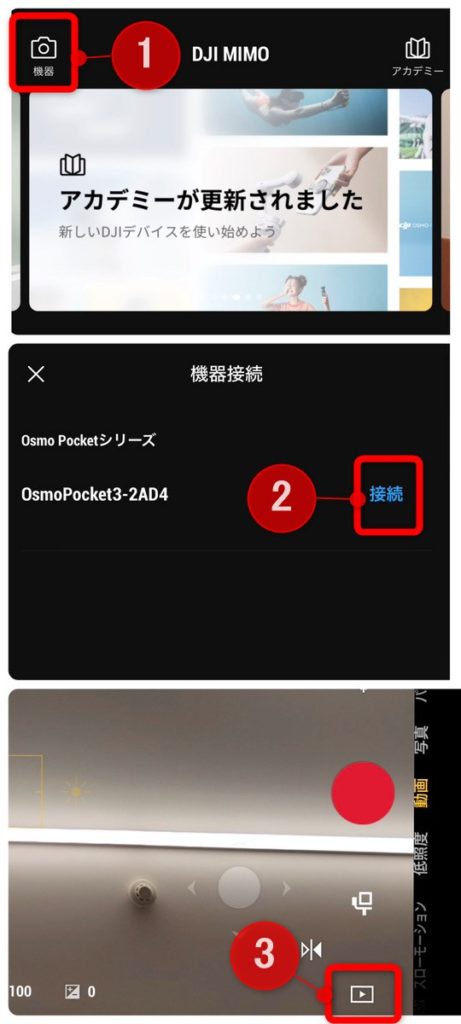
続いて撮影データ一覧から右上の[チェックマーク]→ ダウンロードしたいデータを選択[チェック]→ 右下の[ダウンロードボタン]と進むと、データがスマートフォンに転送されます。
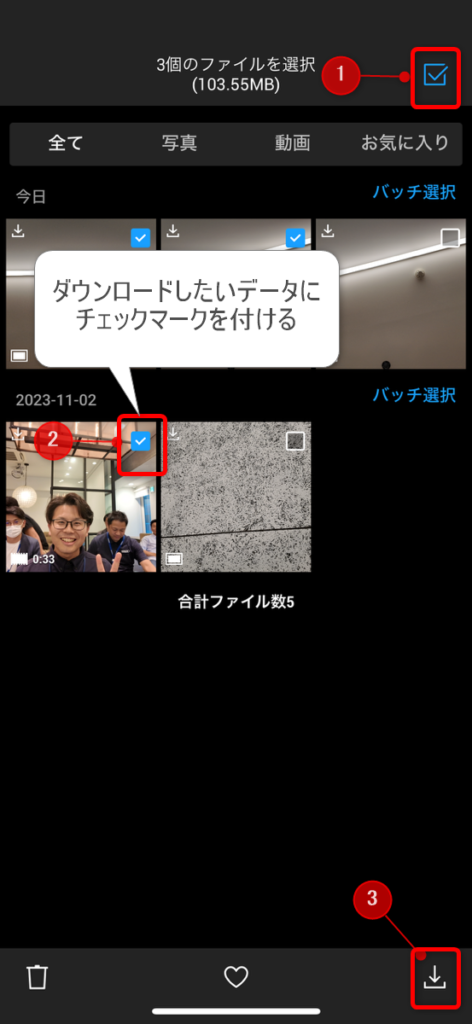
ダウンロードされたデータはスマホの写真フォルダで確認してください。
3. PCに接続する方法
本体下部のUSB Type-C端子を使い、電源が入った状態でPCと接続します。

Osmo Pocket 3 の画面が下のように表示されたら[ファイル転送/OTG接続]をタップします。

外部記憶装置を接続したときと同じように、PCから Osmo Pocket 3 のデータにアクセスすることができます。
よくある質問
操作音を消したい
画面を上端から下に向かってスワイプし、左下の[六角形のマーク]をタップします。画面を上下にスワイプし、[音]メニューから[ミュート]を選びます。ほか、[LED]メニューを操作することで撮影中のLED点滅をオフにすることも可能です。
もっと明るく/暗く撮りたい
撮影データを「もっと明るく(もしくは暗く)仕上げたい!」というときは、EV値を変更してみましょう。画面右端から左に向かってスワイプし、PROモードをONにします。[露出]をタップするとEV値の設定画面に入りますので、上下にスワイプして値を変更してください。同じ画面からISO感度も変更できますので、カメラ慣れしている人は設定をいじってみてくださいね。
蛍光灯のチラつきが気になる
動画撮影時のシャッタースピードが速すぎると、フリッカー(ちらつき)が発生することがあります。これは目に見えない速さで蛍光灯が点滅を繰り返しているために起きる現象で、室内や夜景などで発生します。電源周波数が50 Hzの東日本では 1/50か 1/100を選び、電源周波数が60 Hzの西日本では 1/60か 1/120を選ぶとフリッカー対策になります。
シャッタースピードの調整方法は、画面を右端から左に向かってスワイプし、PROモードをONにします。[露出]→[M]とタップしていくと、ISO値とシャッタースピードをマニュアルで決められる画面に進みます。
また、「動画撮影時のシャッタースピードを調整したほうがいい理由ってなぜ?」というマニアックな疑問を抱いた方は、こちらの記事もあわせてご覧いただくと理解が深まると思います。
動画でもシャッタースピードを調整すべき理由って?
目的別のオススメ設定も紹介
購入や体験はコチラから
いかがでしたでしょうか。あなたの疑問は解決されましたか?一般的なデジタルカメラと比べると、操作方法に少しクセがあるので初めての方はちょっと戸惑うかもしれませんね。ぜひ早めにマスターして、Osmo Pocket 3博士を目指してください!
セキドオンラインストアでは、Osmo Pocket 3 やアクセサリー類の販売しております。DJI製品が大好きなスタッフがアフターサポートもバッチリ対応しますので、検討段階から購入後まで安心してご相談ください。
![Osmo Pocket 3 クリエイター コンボ + micro SDカード[256GB]](https://img10.shop-pro.jp/PA01049/793/product/178352675.jpg) Osmo Pocket 3 クリエイターコンボ+256GB SDカード
Osmo Pocket 3 クリエイターコンボ+256GB SDカード
さらに DJI認定ストア 東京虎ノ門 では、販売だけでなく実機の展示も行っております。お気軽にご来店くださいませ。11月より営業時間拡大&来店予約制(午前中)を開始して、今まで以上に納得のDJI製品選びができるようになりましたので、プロのアドバイスを聞いてみたい方はぜひお気軽にご予約ください。
それではまた次回のスペシャルコンテンツでお会いしましょう。

 お問い合わせ
お問い合わせ お買い物ガイド
お買い物ガイド ドローンガイド
ドローンガイド





![Osmo Pocket 3 + micro SDカード[256GB]](https://img10.shop-pro.jp/PA01049/793/product/178352620.jpg)






















































